Način 1: Postavljanje ugrađenim sredstvima
Za početak, potrebno je razmotriti opciju kada se može ručno promijeniti raspored ikona na traci zadataka. Na taj način, traku zadataka možemo učiniti sličnom onoj u Windows 11, gdje su sve ikone po defaultu smještene u sredini.
Prednost ovog načina je u tome što nećete morati unositi nikakve promjene u sistemske datoteke, kao što to čini vanjski softver, a sve postavke se mogu brzo vratiti na izvorne.
- Desnom tipkom miša kliknite na traku zadataka i u pojavljenom izborniku onemogućite funkciju "Prikvači traku zadataka".
- Zatim ponovno otvorite isti izbornik, pomaknite pokazivač na stavku "Trake" i odaberite "Veze".
- Povucite stvorenu tipku lijevo, držeći lijevu tipku miša.
- Ikone koje su bile lijevo, povucite u središnji dio trake na sličan način (metodom povlačenja).
- Otvorite kontekstni izbornik trake zadataka i onemogućite funkciju "Prikaži natpise". Također, uklonite oznaku s "Prikaži naslov".
- Ostat će vam ponovno prikvačiti traku zadataka kako bi ikone ostale na svojim mjestima.
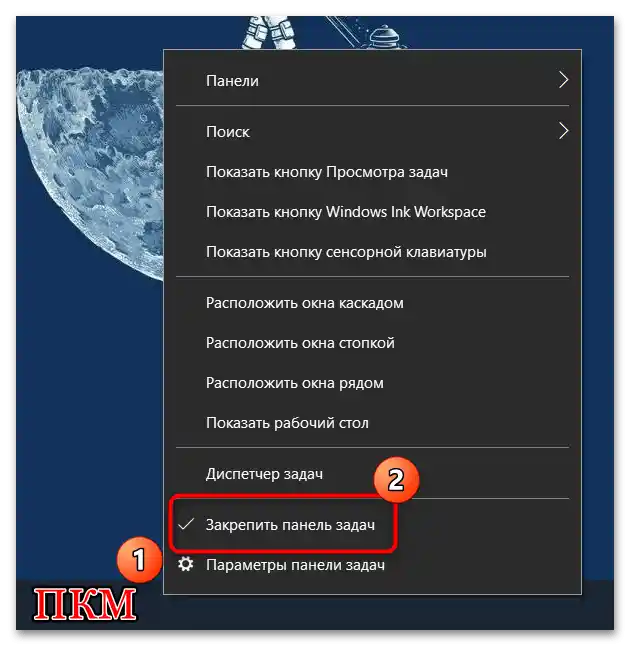
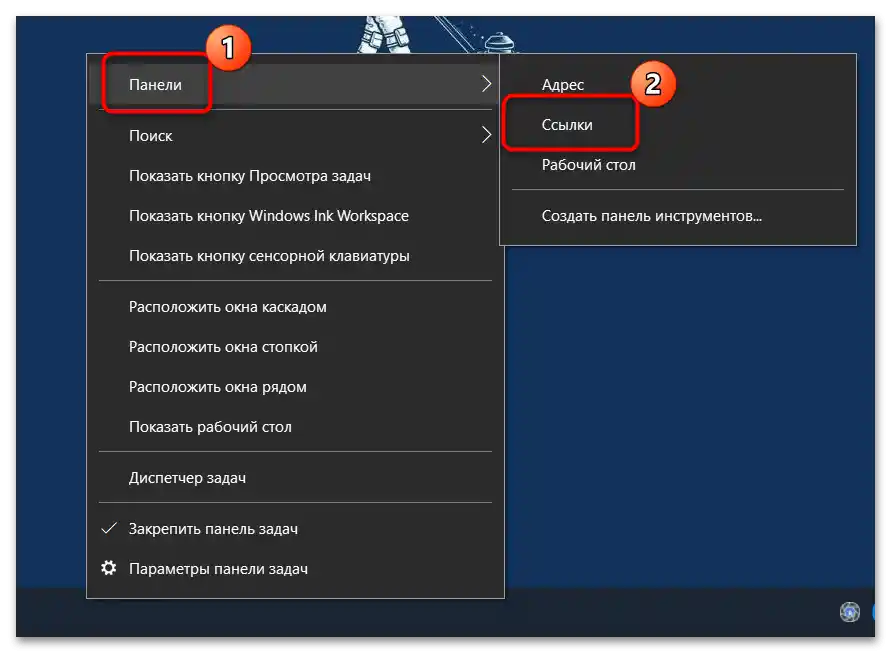
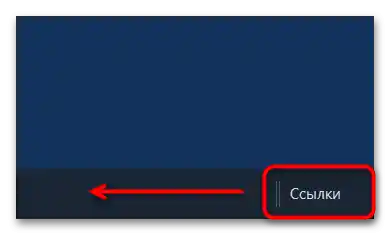
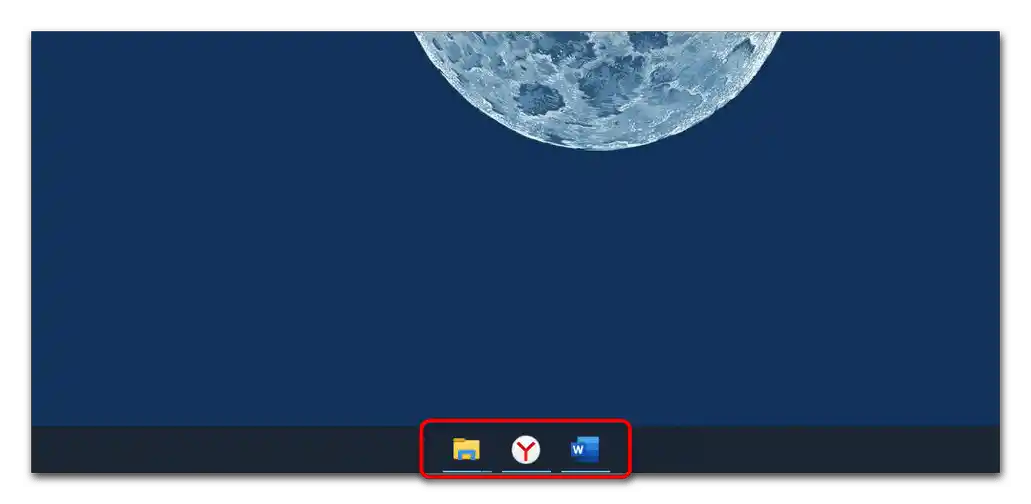
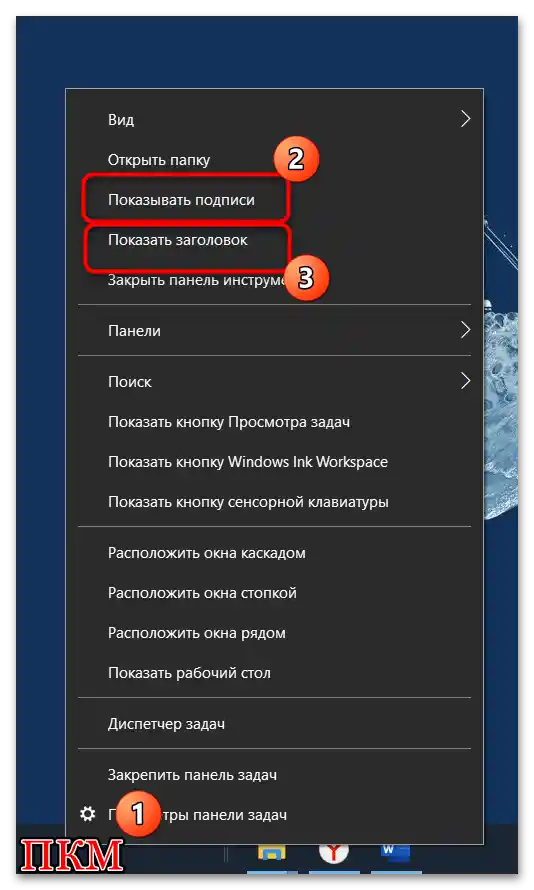
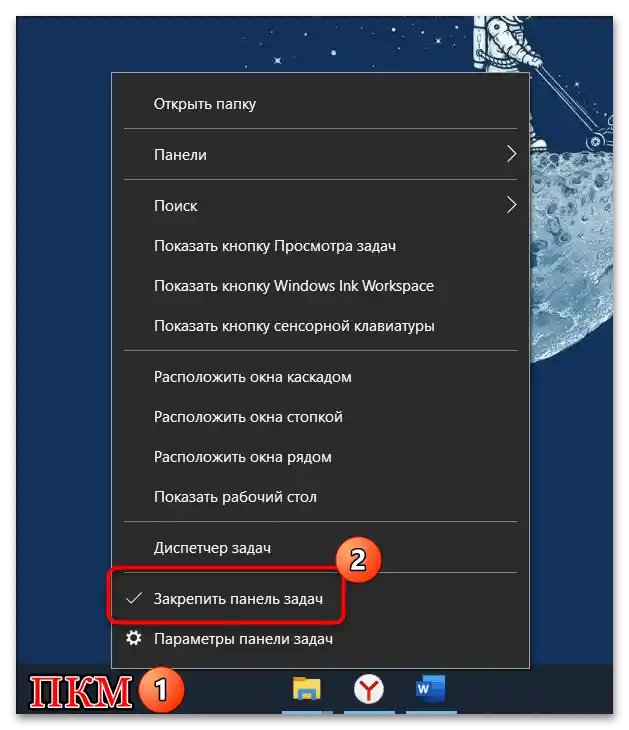
Kao rezultat, traka zadataka Windows 10 će izgledati poput trake koja je po defaultu implementirana u novijem operativnom sustavu. A za fino podešavanje i odabir dizajna, pređite na sljedeći način.
Način 2: Vanjski softver
U ovom slučaju, promjene će se primjenjivati na razini sistemskih datoteka, jer će biti potrebno preuzeti poseban softver koji može unositi izmjene u parametre izgleda. Bolje je, za svaki slučaj, stvoriti točku vraćanja, što će pomoći da se vrati stanje OS-a ako nakon korištenja softvera nešto pođe po zlu.
Više informacija: Stvaranje točke vraćanja u Windows 11
Sada prelazimo na postavljanje trake zadataka.Za to će biti potrebno preuzeti i instalirati poseban program — SecureUxTheme, nakon čega će ostati preuzeti temu koja nalikuje izgledu Windows 11 i primijeniti je. Razmotrimo algoritam radnji detaljnije. Razvijač ne predviđa klasičnu službenu stranicu, stoga se za preuzimanje može koristiti provjereni i pouzdani resurs GitHub, gdje mnogi kreatori objavljuju vlastiti softver.
- Kliknite na gumb iznad kako biste došli na web stranicu resursa s linkovima za preuzimanje. Pomičite stranicu do odjeljka "Downloads", zatim kliknite na redak "Latest release", kako biste započeli preuzimanje komponenti programa.
- Nakon toga trebamo pronaći teme sučelja koje nalikuju dizajnu Windows 11. Za to idite na posebnu stranicu putem linka u nastavku i odaberite način preuzimanja u bloku "Preuzmi datoteku".
- Zatim se vratite na instalacijski datoteku preuzetu u Koraku 1 i pokrenite softver kao administrator, klikom desnom tipkom miša i odabirom odgovarajuće opcije iz kontekstnog izbornika.
- Kliknite na gumb "Install" u prozoru koji se pojavi.
- Zatim će biti ponuđeno da se sustav ponovo pokrene.Za ispravan rad softvera potrebno je učiniti sljedeće – pritisnite gumb "Da".
- Kada se operativni sustav ponovno pokrene, raspakirajte arhivu preuzetu u Koraku 2 u bilo kojem prikladnom direktoriju, na primjer u istu mapu u kojoj se nalazi.
- Otvorite mapu pod nazivom "Windows 10 Themes" — tamo će biti još dva direktorija s temama za Windows 10, pri čemu jedna od opcija podrazumijeva korištenje "debele" trake zadataka ("Regular Taskbar").
- Otvorite potrebni direktorij, zatim odaberite sve datoteke koje se u njemu nalaze, kliknite desnom tipkom miša i odaberite opciju "Kopirati". Na taj način, podaci će privremeno biti kopirani u međuspremnik.
- Putem "Explorera" idite na sljedeći put —
C:WindowsResourcesThemes. U ovu direktorij umetnite kopirane datoteke (kontekstni izbornik ili kombinacija tipki "Ctrl + V"). - Ponovno pokrenite preuzeti EXE-datoteku, ponavljajući Korak 3 iz upute. U lijevom polju pojavit će se nove teme – odaberite jednu od njih (tamnu ili svijetlu), a zatim pritisnite gumb "Patch and apply" ispod.
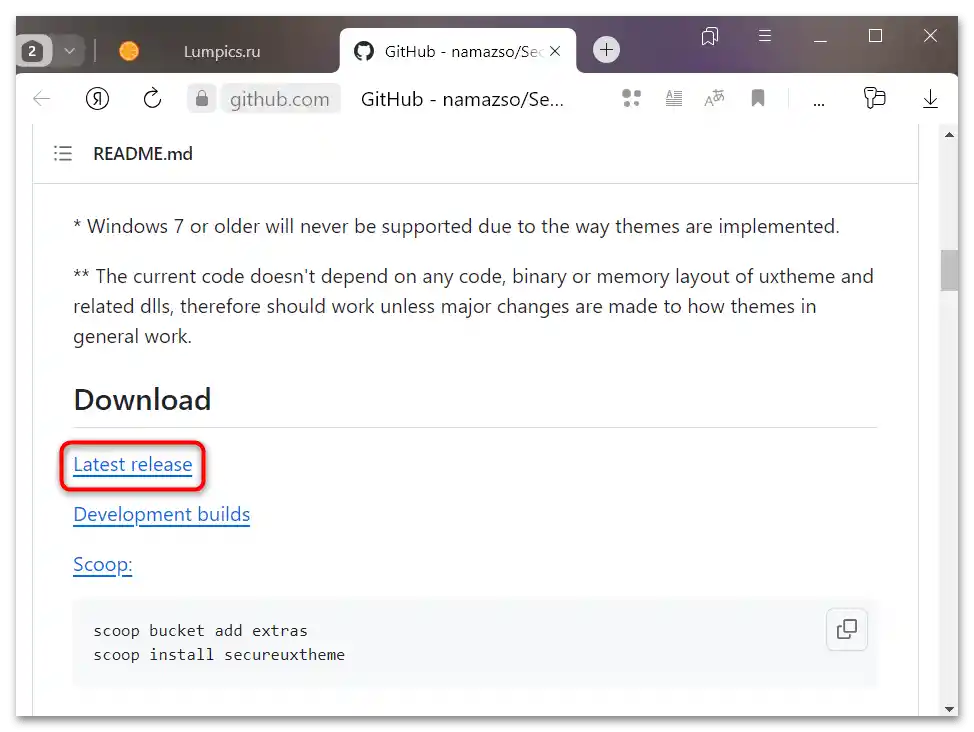
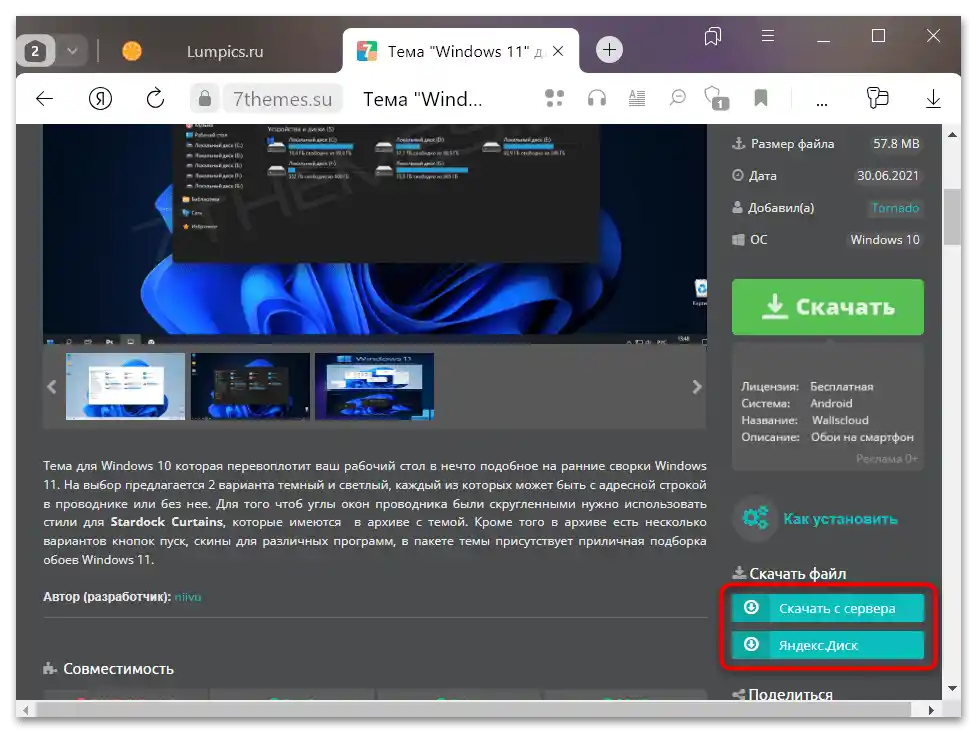
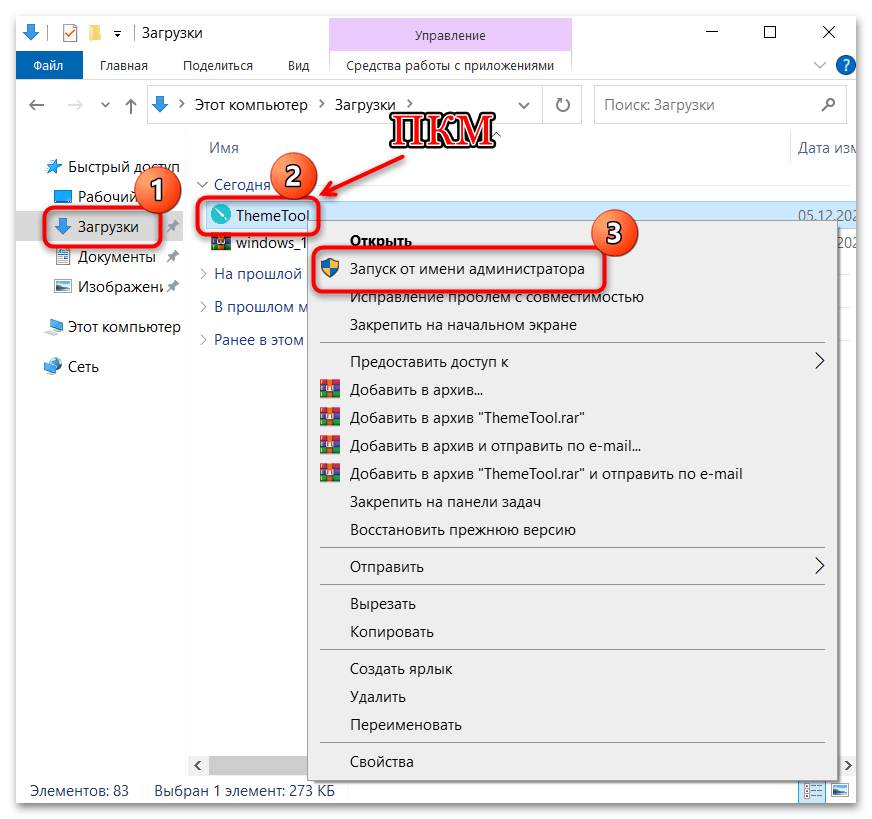
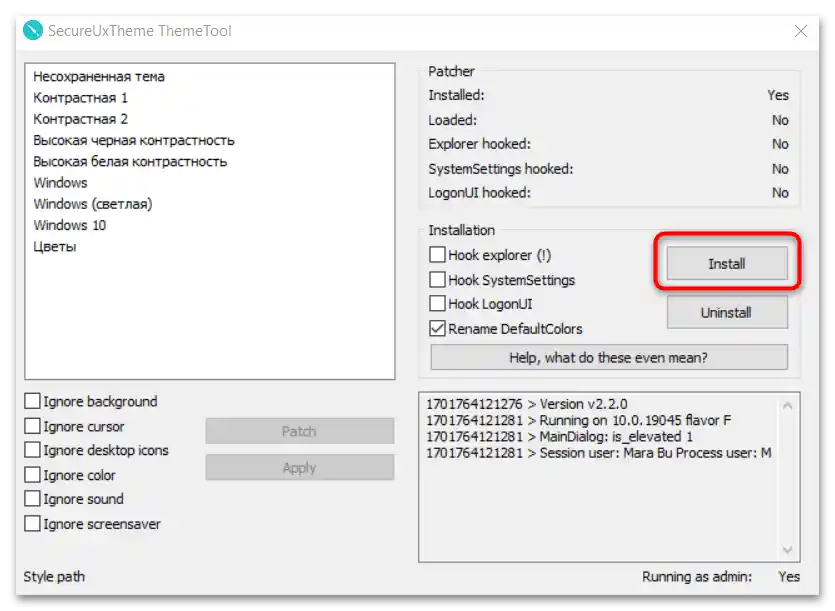
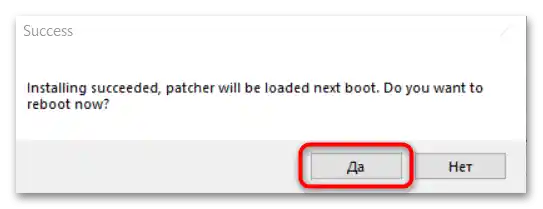
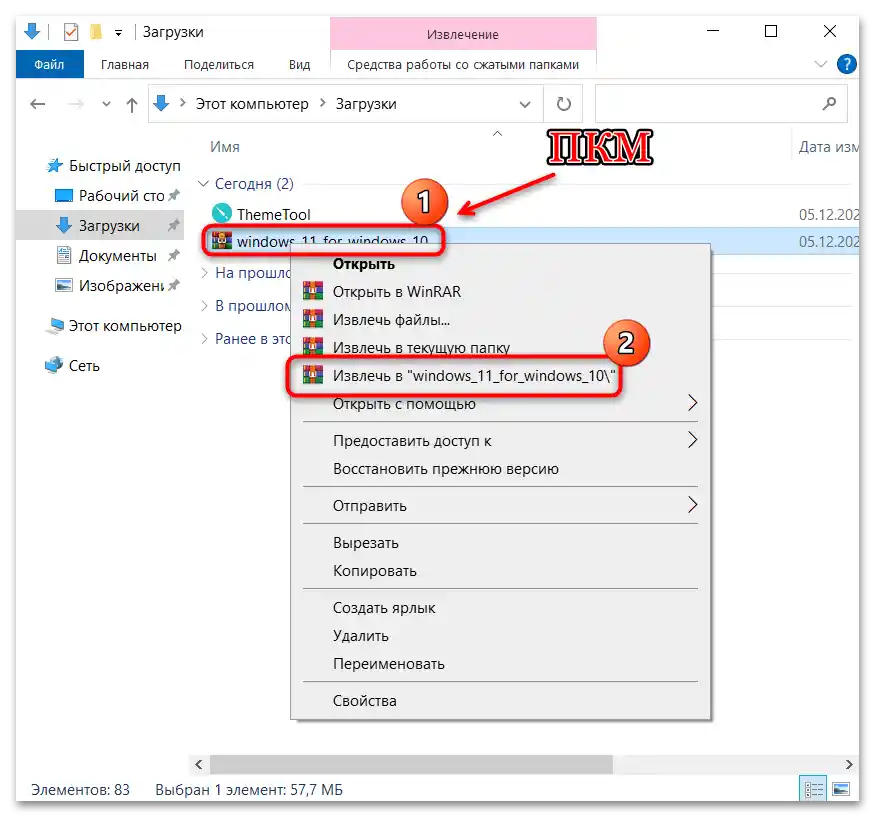
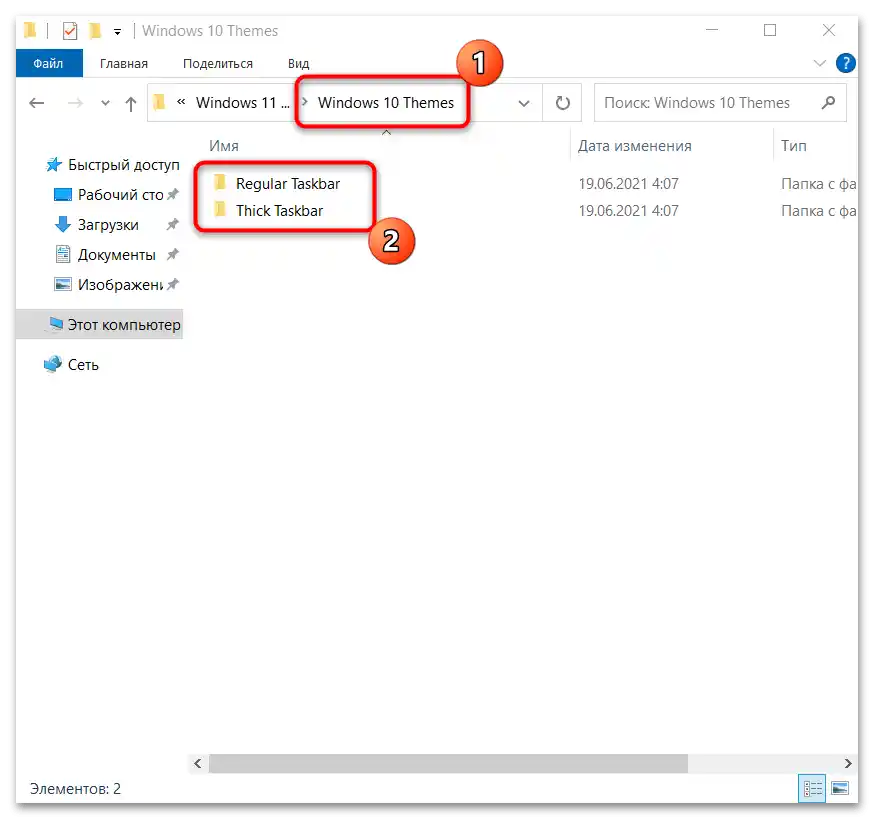
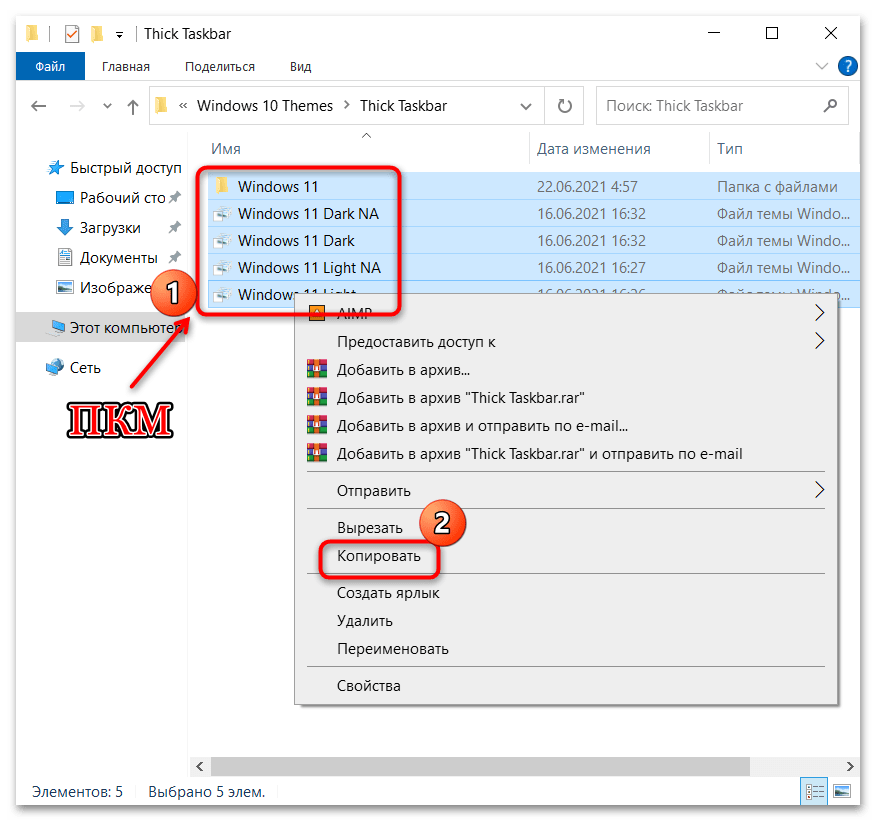
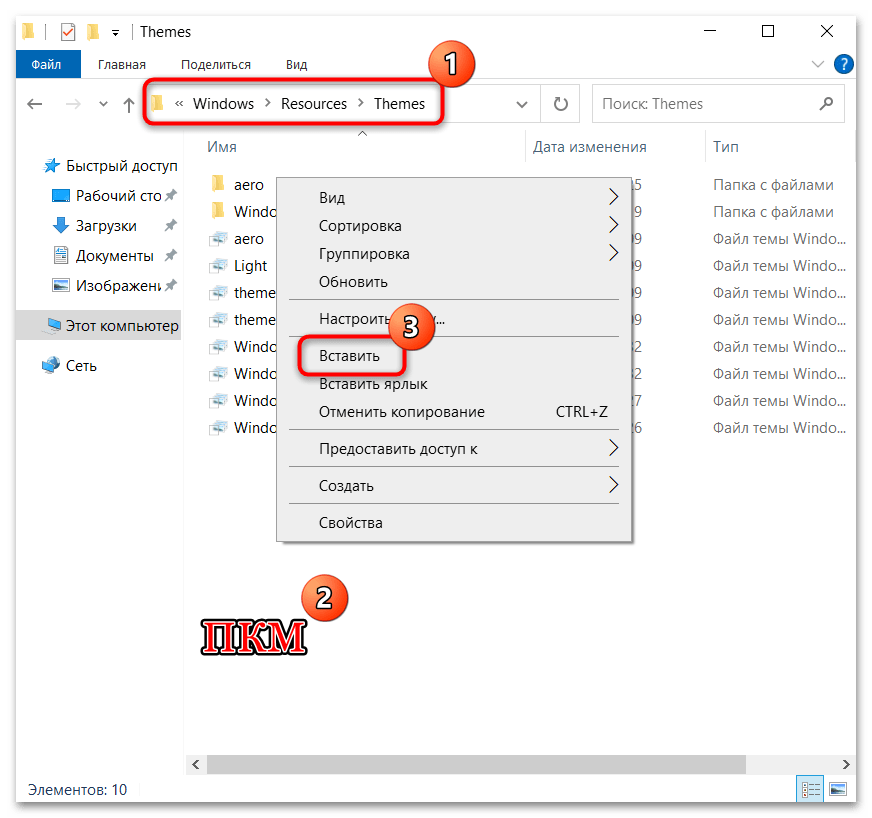
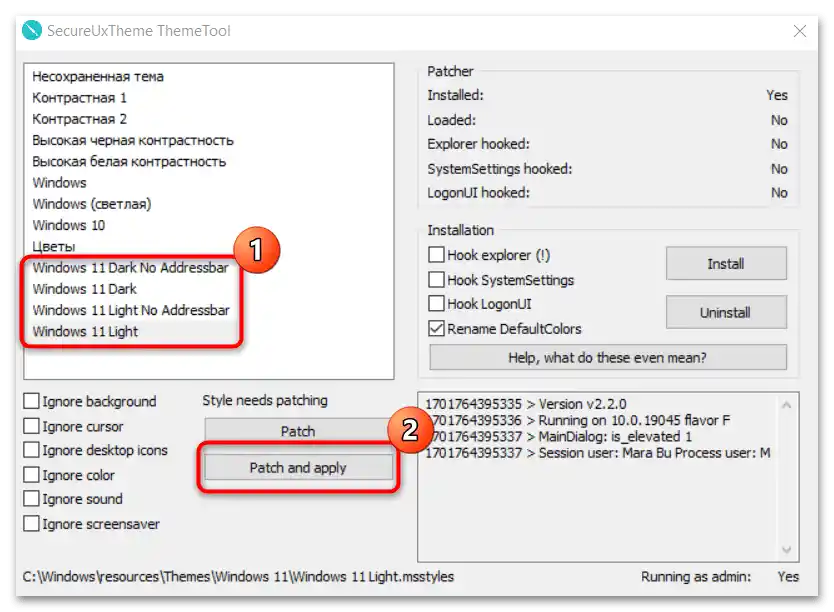
Radna površina će na trenutak biti zaključana zbog primjene nove teme, ali nakon toga dobit ćete elemente sučelja Windows 11 u svojoj "desetki".
Vjerojatno je to jedini siguran način za promjenu teme Windows 10 na treću stranu, budući da svaka druga metoda (osim ručnog podešavanja rasporeda elemenata na traci, kao u Metodi 1) podrazumijeva instalaciju dodatnog softvera, koji ne uvijek ispravno funkcionira, a ponekad negativno utječe na rad operativnog sustava u cjelini.